- מְחַבֵּר Lauren Nevill [email protected].
- Public 2023-12-16 18:52.
- שונה לאחרונה 2025-01-23 15:19.
סקייפ מיועד לא רק לתקשורת בין משתמשים, אלא גם לארגון שירות תמיכה מן המניין באתרכם. הודות לווידג'טים, המשתמשים יוכלו ליצור קשר עם העובדים כדי לפתור את הבעיות שלהם באמצעות הודעות, שיחות וידאו או תקשורת קולית.
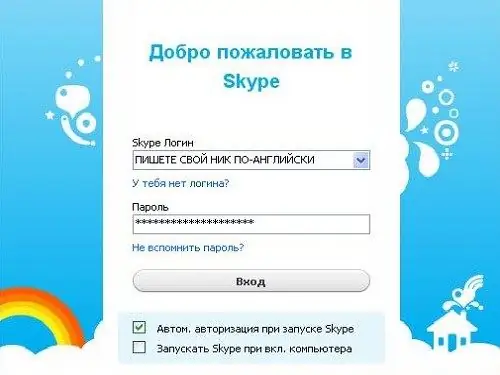
נחוץ
- - רישום במערכת סקייפ;
- - תוכנית SAM.
הוראות
שלב 1
הרשמו באתר הרשמי של סקייפ. יש לשלוח מכתב לכתובת הדוא ל שצוינה, אשר יהיה צורך לאשר באמצעות קוד ייחודי מיוחד. לאחר השלמת השלבים הללו, עליכם להתחבר. לשם כך, הזן את הנתונים האישיים של המשתמש בשדה המתאים.
שלב 2
עבור לדף צור בעצמך כפתור סקייפ. כתוצאה מכך, ניתן יהיה לבחור את הסמל שאתה אוהב, ובהמשך יפורסם באתר. לא ניתן יהיה לשנות זאת בעתיד.
שלב 3
קבע את הסטטוס המקוון שכל משתמשי האתר יראו בעתיד. האופן שבו לקוחות יכולים ליצור קשר עם הממשל תלוי בכך. ישנן שתי אפשרויות לבחירה: הודעות SMS או תקשורת קולית.
שלב 4
במידת הצורך תוכלו להתקין מכונת משיבון. לשם כך עליך להוריד את תוכנית SAM באתר Skype, המסופק למשתמשים בחינם. לאחר השלמת השלבים הללו, עליכם לבחור את שפת הממשק בהגדרות ולהוריד את קובץ השמע.
שלב 5
צור ברכה קולית באמצעות כל תוכנת הקלטת שמע המותקנת במחשב שלך. לאחר מכן, בהגדרות השמע, עליך לבחור את פורמט הקובץ. אם תשאיר את השדה ללא שינוי, הברכה תשוחק אוטומטית באנגלית.
שלב 6
ספק מידע נוסף ליישומון. ניתן לשנות את הגודל, הגופן או הרקע של הפונקציה שנבחרה. בעתיד, הטופס המוגמר לא יהיה זמין לתיקון. במידת הצורך, תוכל ליצור סמל חדש בכל עת.
שלב 7
לאחר זמן מה יופיע קוד הטמעה מיוחד. יש להעתיק אותו ולהציב אותו באתר שלך במידת הצורך. כתוצאה מכך, הפונקציה תפעל לאחר שמירת השינויים בדף.






